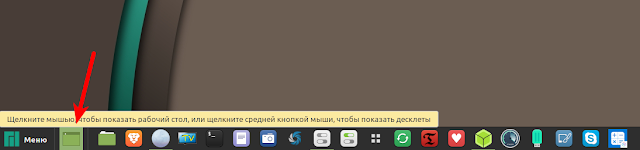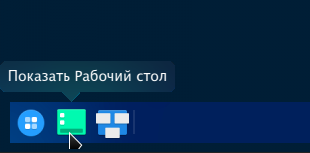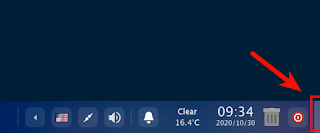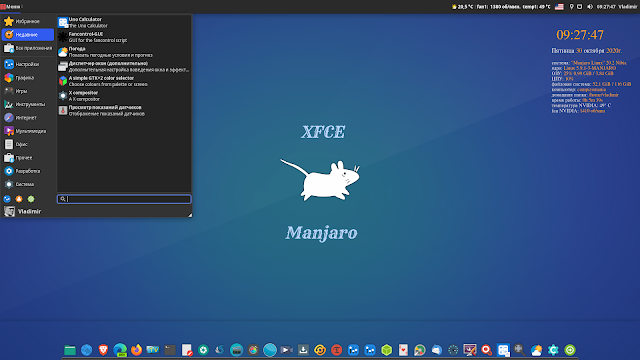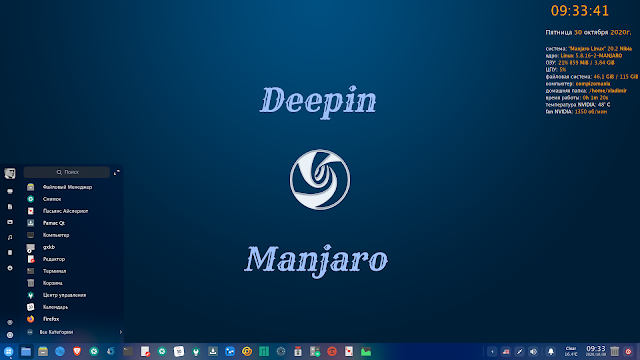Для чего служит кнопка "Показать Рабочий стол"?
Прочитав заголовок, многие могут сказать, чего тут не понятного, нажать на кнопку, закроются все открытые окна и можно будет посмотреть на Рабочий стол. Да, но зачем? Цель?
Давайте разберёмся с самого начала появления данной кнопки на панели задач.
На заре зарождения ОС Windows, системное Меню (Пуск) было не совершенным, где некоторое время нужно было искать необходимое приложение для запуска. Поэтому у каждого приложения предлагалась функция копирования значка запуска на Рабочий стол, чтобы в следующий раз не рыскать по Меню.
Таких значков на Рабочем столе отображалось большое количество, практически заменяя тем самым системное Меню.
Но в то же время появилось другое неудобство, а именно, когда пользователь работал с несколькими приложениями, их окна естественно отображались на экране, что затрудняло добраться до Рабочего стола и запустить новое приложение.
С выходом ОС Windows 95 впервые значок "Показать Рабочий стол" появился на панели, что в значительной мере ускорило открытие новых приложений и других файлов с Рабочего стола.
Но в тоже время любой значок на панели занимает определённое место (особенно в ноутбуках), которое можно использовать для другого значка запуска, поэтому в последующих выпусках, начиная с Windows 7, теперь вместо значка в конце панели отображается узкая полоса, при клике на которой сворачиваются все окна и открывается Рабочий стол.
Но многим пользователям компьютером не всегда по нраву "захламлённый" Рабочий стол. Для этой цели была придумана панель быстрого запуска или избранных приложений. Впервые панель быстрого запуска приложений была использована в MacOC, а затем в Linux и с 2011 года панель быстрого запуска Unity в Ubuntu Linux стала системной. После чего в некоторых последующих дистрибутивах Ubuntu даже была отключена функция отображения значков и файлов на Рабочем столе, но в последствии, по требованию многих пользователей. эту функцию вновь активировали.
Примечание. Кстати, помимо кнопки "Показать Рабочий стол", в Windows и многих дистрибутивах Linux для показа Рабочего стола используются горячие клавиши Win+D.
Сегодня многие окружения рабочего стола Linux используют по умолчанию панели быстрого запуска приложений, совмещая её с панелью задач, что конечно ускоряет работу за компьютером и вносит определённую эстетику.
Так, например, в окружении Cinnamon можно использовать как Рабочий стол для запуска приложений, так и панель задач, куда можно добавлять значки запуска приложений.
Разработчики дистрибутива Deepin ОС и собственного окружения Deepin Desktop пошли ещё дальше. Так как в данном дистрибутиве может использоваться один из двух режимов панели DDE-Dock: Современный или Эффективный, по умолчанию на панели установлены значок и полоса, в зависимости от того, каким режимом вы пользуетесь.
Современный режим
Эффективный режим
Заключение.
Резюмируя описанное ранее в статье, напрашивается вывод, единственная функция кнопки или значка "Показать Рабочий стол", это функция сворачивания всех открытых окон и запуска приложения/файла с Рабочего стола (если оно там есть). Всё!
Но здесь скорее всего кому и чем удобнее пользоваться: одни пользователи используют значки с рабочего стола, другие - панель быстрого запуска.
Мне, например, НЕ нравится когда значки разбросаны на Рабочем столе. Единственно, что отображается на моём рабочем столе - это текстовый Conky с параметрами системы и основных работающих функций компьютера.
У меня на компьютере установлены три системы Manjaro Linux, с тремя разными Рабочими столами. Вот так они выглядят.
Manjaro XFCE
Manjaro Cinnamon
Manjaro Deepin
Я никого не призываю пользоваться панелью быстрого запуска или значками на рабочем столе. Каждый выбирает то, чем ему удобней пользоваться. Но в тоже время считаю значки на рабочем столе анахронизмом или возвратом в прошлое. Думаю будущее за панелями быстрого запуска.
А как вы думаете? Выскажите свое виденье на этот счёт в комментариях.
Удачи.
P.S. Если у вас появились вопросы по данной статье, обсудить их также можно на нашем форуме:http://compizomania.54672.x6.nabble.com/quot-quot-td10264.html
Ссылка на источник
30-10-2020.